如何设置Word默认的对齐方式?
来源:网络收集 点击: 时间:2024-07-20【导读】:
一般情况下,Word默认的对齐方式是最适合我们平时需要的,但是人们使用Word的目的不同,需求不同,对文档的对齐方式要求也不同。如何把Word的对齐方式设置成我们经常需要的类型呢?方法/步骤1/8分步阅读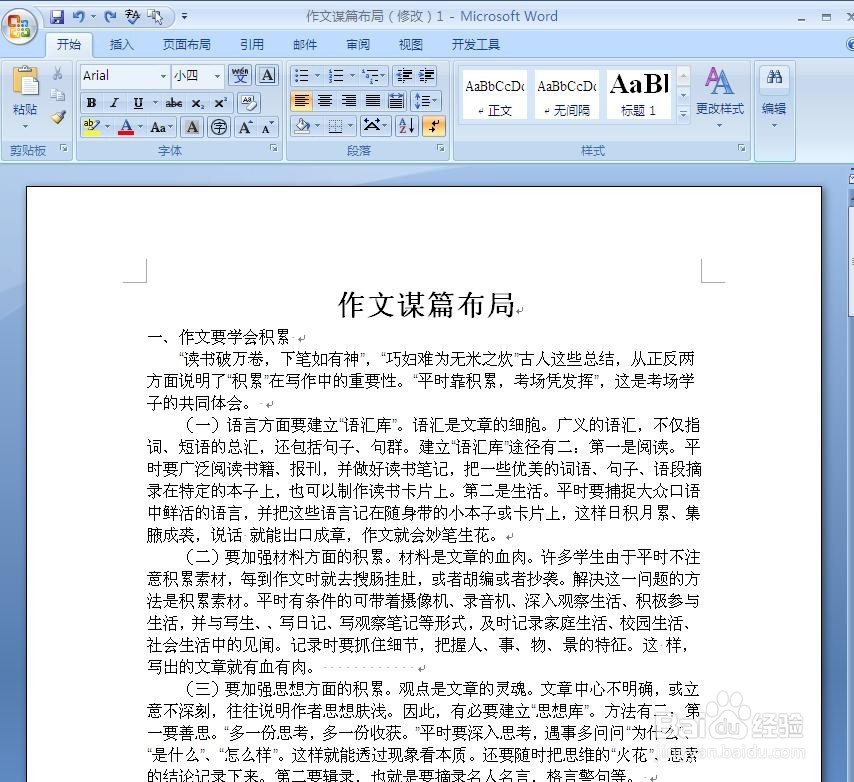 2/8
2/8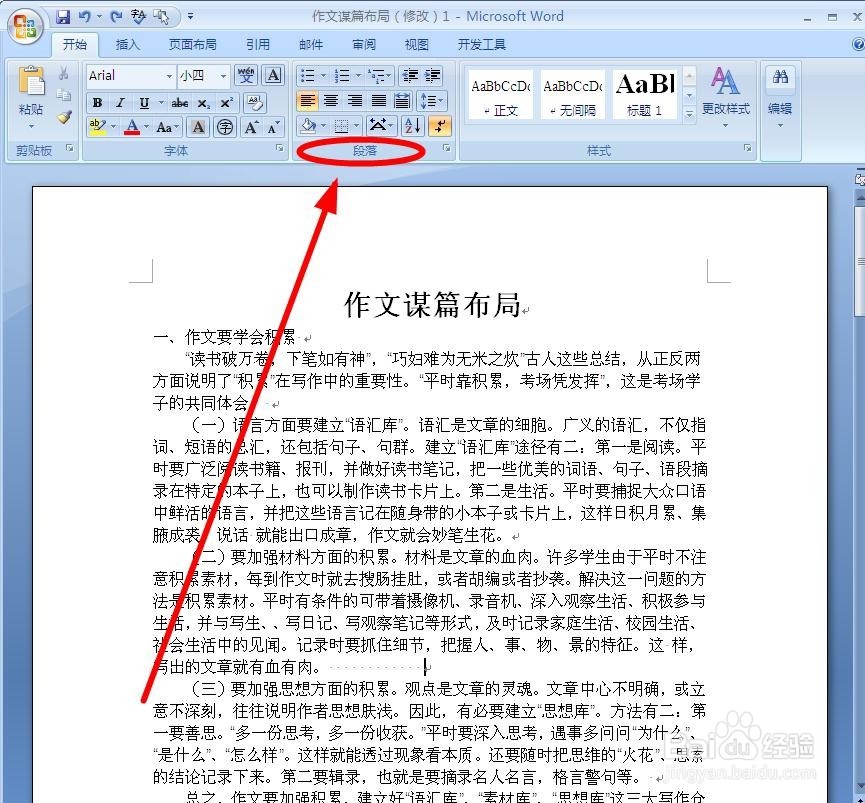 3/8
3/8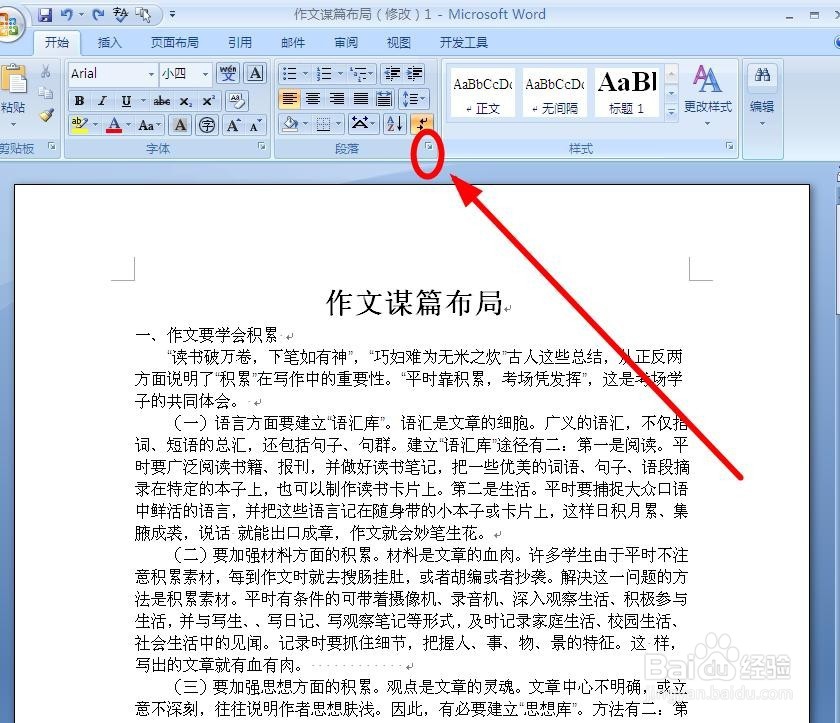 4/8
4/8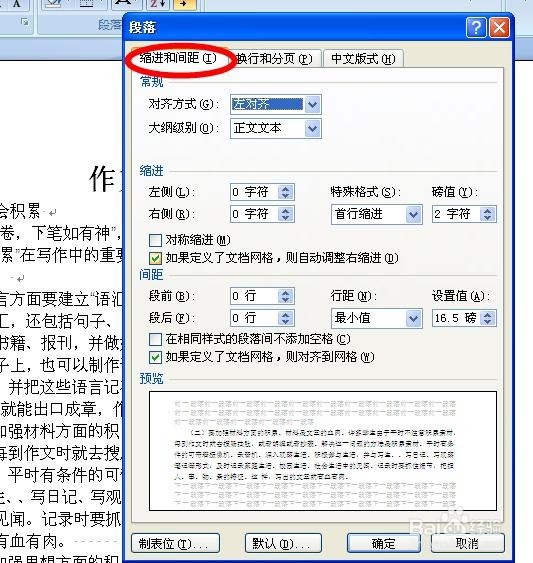 5/8
5/8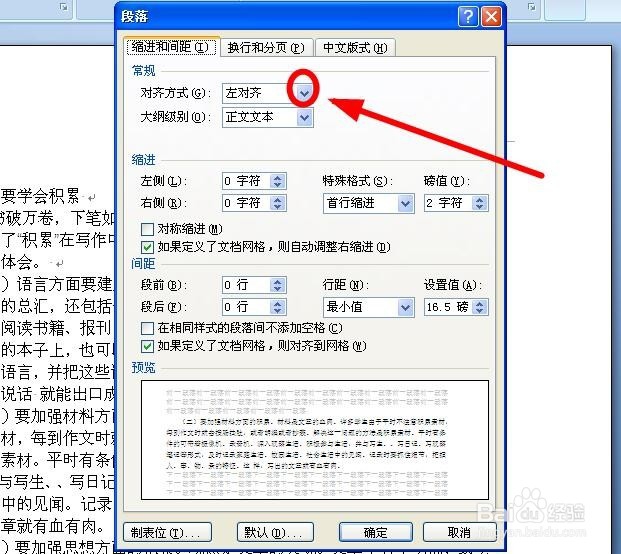 6/8
6/8 7/8
7/8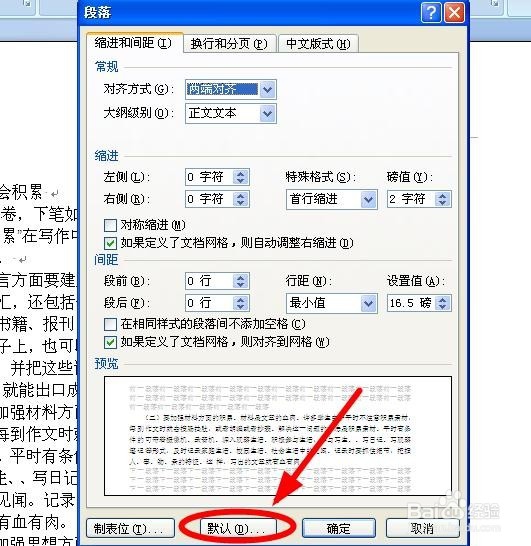 8/8
8/8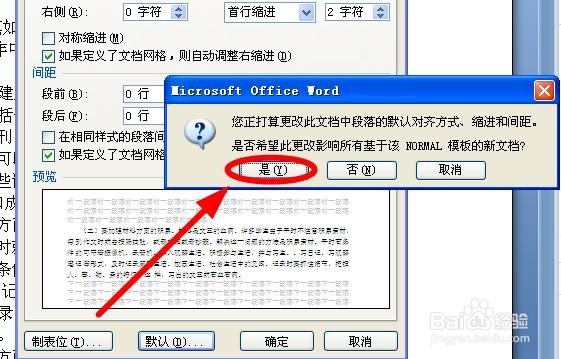 WORD对齐方式格式美观办公
WORD对齐方式格式美观办公
新建或者打开任意Word文档
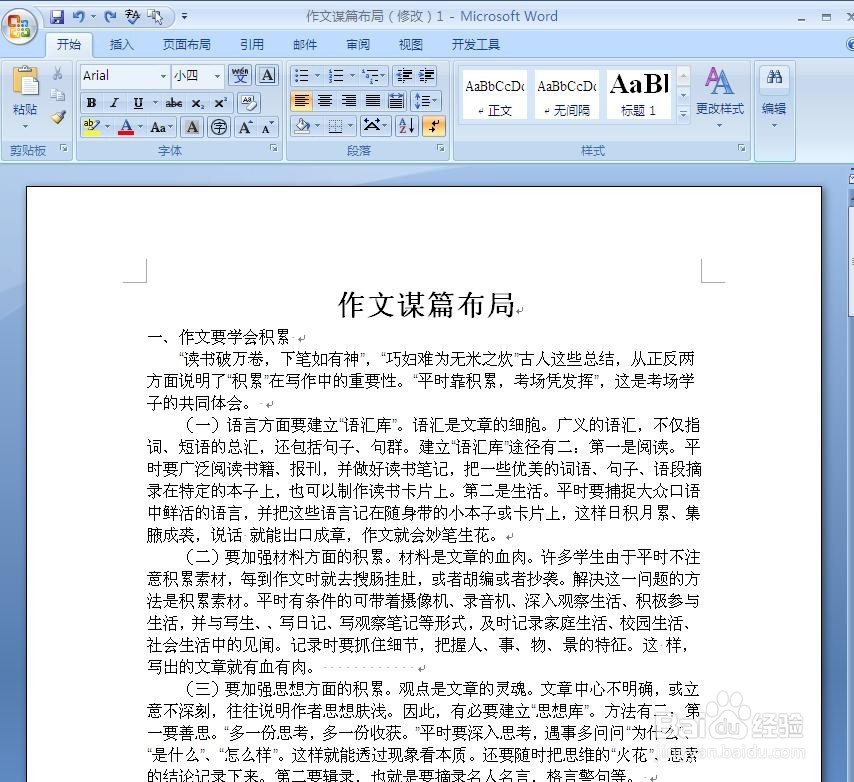 2/8
2/8在菜单栏“开始”选项卡下面找到“段落”选项组
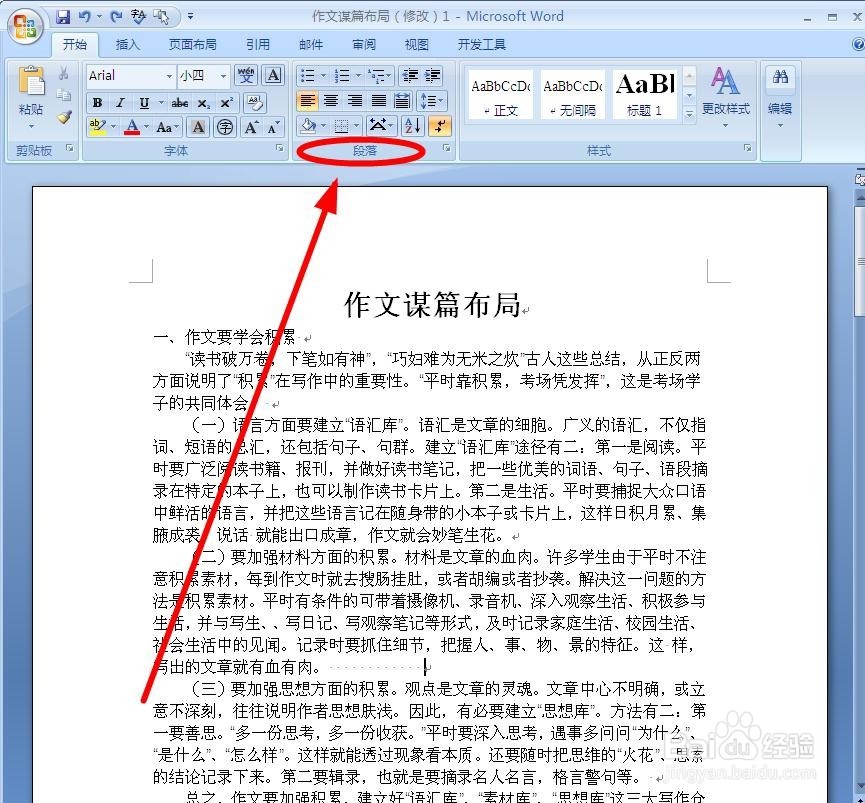 3/8
3/8单击“段落”对话框按钮,调出“段落”对话框
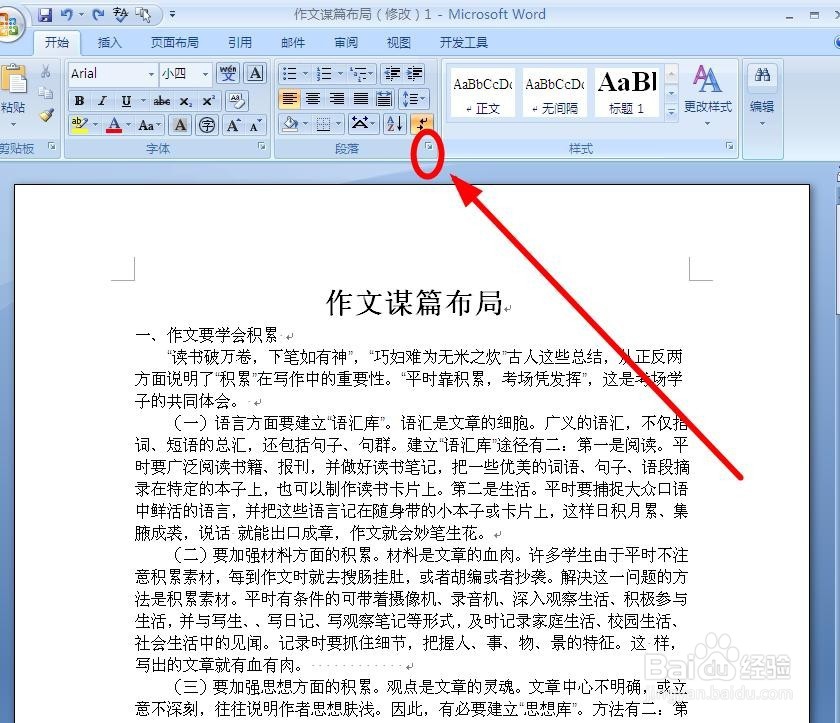 4/8
4/8在“段落”对话框,单击“缩进和间距”选项卡
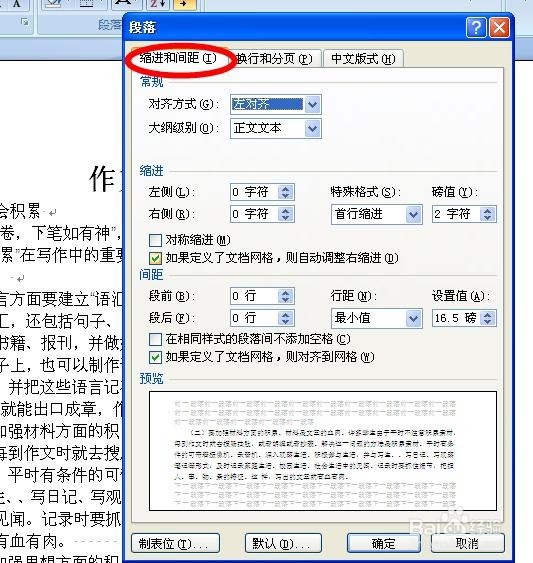 5/8
5/8我们在“常规”选项下面可以看到默认的“对齐方式”是“左对齐”,要修改成“两端对齐”。单击后面的小箭头
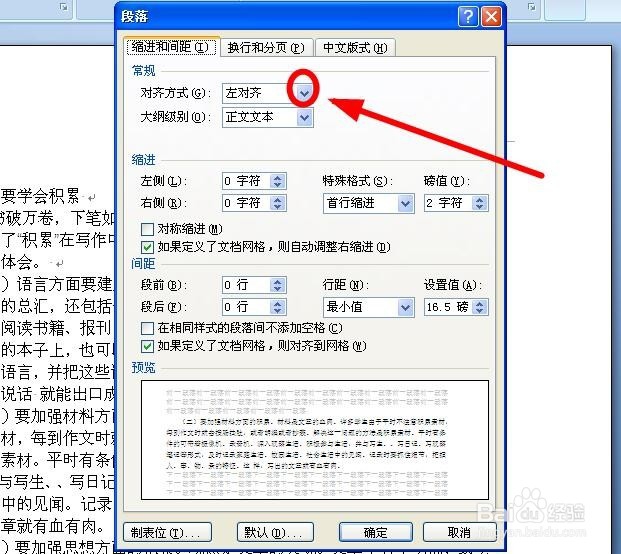 6/8
6/8在下拉菜单中选择“两端对齐”单击
 7/8
7/8选中完成后,找到对话框最下边一行的“默认”单击
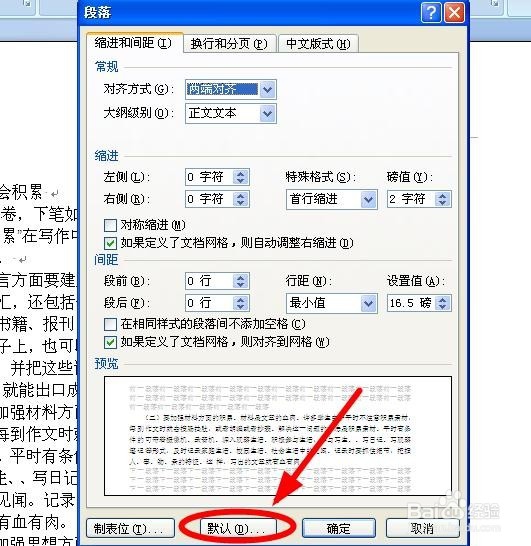 8/8
8/8在弹出的确认对话框选中“是”单击,默认的对齐方式就修改成“两端对齐”方式了
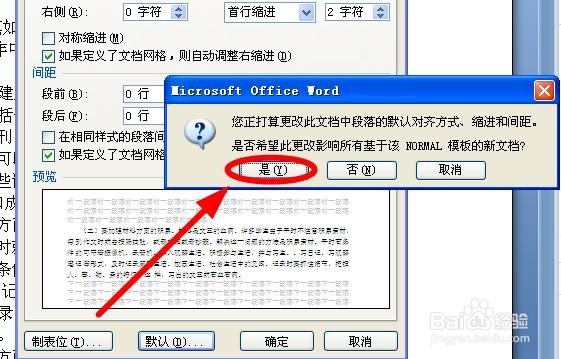 WORD对齐方式格式美观办公
WORD对齐方式格式美观办公 版权声明:
1、本文系转载,版权归原作者所有,旨在传递信息,不代表看本站的观点和立场。
2、本站仅提供信息发布平台,不承担相关法律责任。
3、若侵犯您的版权或隐私,请联系本站管理员删除。
4、文章链接:http://www.1haoku.cn/art_974308.html
上一篇:支付宝如何添加自己的车辆信息
下一篇:弧形线条美甲教程
 订阅
订阅